wps传过来的表格如何放大修改 wps传过来的表格如何调整大小修改
更新时间:2023-07-14 08:37:27作者:bjjmlv
wps传过来的表格如何放大修改,在现代社会中,电子表格已经成为了人们日常工作中不可或缺的工具之一,而在使用电子表格软件时,我们经常会遇到需要对表格进行放大或调整大小的情况。特别是在使用WPS表格时,如何有效地对传过来的表格进行放大或调整大小,成为了我们需要解决的问题之一。本文将针对这一问题展开讨论,探讨WPS表格在放大或调整大小方面的操作技巧,以便能够更高效地利用这一功能,提升工作效率。

以WPS2019版为例
1. 打开表格,调整表格显示比例可点击页面右下角“显示比例”进行调整;
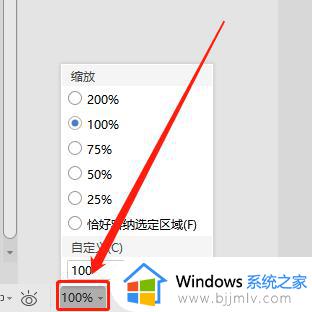
2. 如需调整表格单元格大小,可依次点击“开始”—“行和列”,对行高和列宽进行修改。
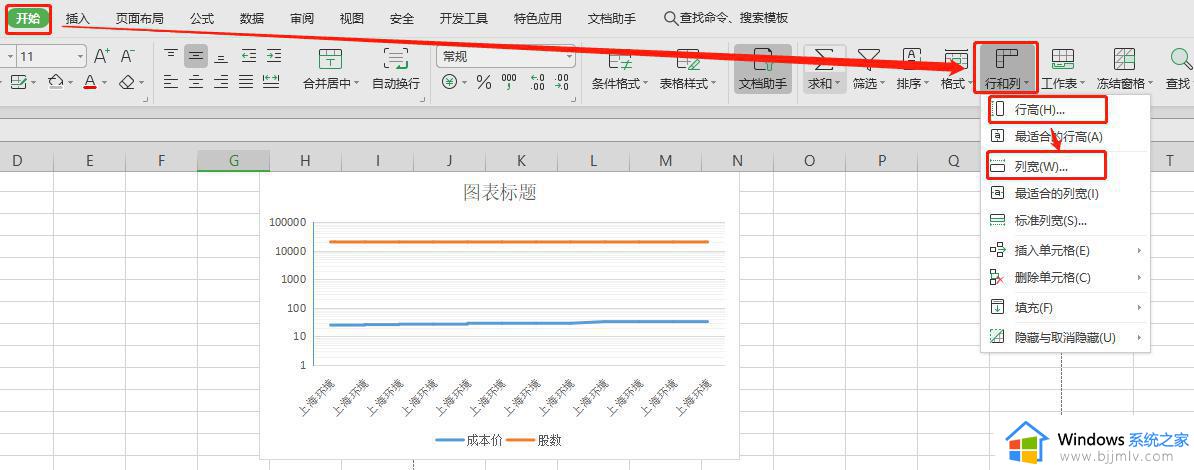
以上是如何放大修改WPS传输的表格的所有内容,如果您有任何疑问,请参考以上步骤进行操作,希望这对您有所帮助。
wps传过来的表格如何放大修改 wps传过来的表格如何调整大小修改相关教程
- wps怎么将整个表格打印出来 wps如何实现整个表格的打印
- 禁止wps表格中的图片根据单元格大小自动调整
- 桌面wps表格的图标怎么更改 桌面wps表格图标怎么调整
- wps如何拆分表格 wps表格如何拆分大型表格
- wps如何改变像的大小 wps如何调整图像的尺寸大小
- wps如何把格子放大 wps如何放大格子大小
- wps表格丢失了怎么找回来 丢失的wps表格怎么找回来
- wps如何把表格中的数据以曲线图显示 wps表格中如何通过曲线图展示表格数据
- wpsexcel表格修改后保存了 如何恢复数据 如何恢复修改后未保存的excel表格数据
- wps我的表格存放桌面怎么做 wps我的表格怎么放到桌面
- wps行高在哪里找 wps行高设置在哪里找
- wps怎么保存现在的文件 wps现在的文件如何保存
- wps不小心把智能开发项弄没了 wps如何恢复不小心删除的智能开发项
- wps怎样打出上标和下标 wps如何打出上标和下标
- wps如何打开背景音乐 wps怎样打开背景音乐功能
- wps左装订在哪里 wps左装订怎么用
wps教程推荐
win10系统推荐
系统教程推荐
- 1 win10如何看是否激活成功?怎么看win10是否激活状态
- 2 win11恢复出厂设置的教程 怎么把电脑恢复出厂设置win11
- 3 win11控制面板打开方法 win11控制面板在哪里打开
- 4 win10怎么调语言设置 win10语言设置教程
- 5 win11开机无法登录到你的账户怎么办 win11开机无法登录账号修复方案
- 6 win10如何开启数据执行保护模式 win10怎么打开数据执行保护功能
- 7 windows10怎么改文件属性 win10如何修改文件属性
- 8 win10网络适配器驱动未检测到怎么办 win10未检测网络适配器的驱动程序处理方法
- 9 win10的快速启动关闭设置方法 win10系统的快速启动怎么关闭
- 10 惠普新电脑只有c盘没有d盘怎么办 惠普电脑只有一个C盘,如何分D盘